Windows रजिस्ट्री पुनर्प्राप्ति: दुर्घटनाग्रस्त रजिस्ट्री कॉन्फ़िगरेशन पुनर्प्राप्त करें
क्या आपके पास अपने निपटान में एक दुर्घटनाग्रस्त विंडोज कंप्यूटर है? (Windows)वैसे इसके डेटा और जानकारी को रिकवर करने के कई तरीके हैं। लेकिन अगर यह काफी पुराना कंप्यूटर है तो सब कुछ ठीक करना मुश्किल हो सकता है। इस पोस्ट में हम जिस टूल के बारे में बात कर रहे हैं, वह इसका एक हिस्सा पुनर्प्राप्त करने में आपकी मदद कर सकता है, और वह है विंडोज रजिस्ट्री(Windows Registry) । विंडोज रजिस्ट्री रिकवरी(Windows Registry Recovery) एक फ्रीवेयर है जो दुर्घटनाग्रस्त मशीन रजिस्ट्री(Registry) कॉन्फ़िगरेशन को पुनर्प्राप्त करने में आपकी सहायता कर सकता है। यह उपकरण जो करता है वह रजिस्ट्री(Registry) पित्ती को पढ़ता है और फिर उन्हें REGEDIT4 प्रारूप में परिवर्तित करता है। इस टूल के बारे में और जानने के लिए आगे पढ़ें।
विंडोज रजिस्ट्री रिकवरी
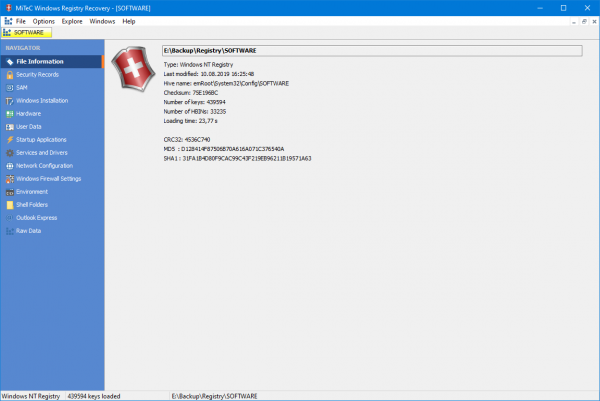
शुरू करने से पहले, आपको पता होना चाहिए कि रजिस्ट्री हाइव(Registry Hive) क्या है और यह उपकरण कैसे काम करता है। माइक्रोसॉफ्ट के विंडोज देव सेंटर(Windows Dev Center) के मुताबिक :
A hive is a logical group of keys, subkeys, and values in the Registry that has a set of supporting files containing backups of its data.
Each time a new user logs on to a computer, a new hive is created for that user with a separate file for the user profile. This is called the user profile hive. A user’s hive contains specific Registry information pertaining to the user’s application settings, desktop, environment, network connections, and printers. User profile hives are located under the HKEY_USERS key.
संक्षेप में, रजिस्ट्री(Registry) हाइव डिस्क पर एक फ़ाइल है जहाँ Windows आपके कंप्यूटर की रजिस्ट्री(Registry) को बैकअप के रूप में संग्रहीत करता है। इसलिए, एक दुर्घटनाग्रस्त कंप्यूटर के मामले में, आप विंडोज रजिस्ट्री रिकवरी का उपयोग करके (Windows Registry Recovery)रजिस्ट्री(Registry) मूल्यों को निकालने के लिए बस इसकी हार्ड ड्राइव का उपयोग कर सकते हैं ।
विंडोज़ (Windows) रजिस्ट्री रिकवरी (Registry Recovery)विंडोज़(Windows) के सभी संस्करणों वाली रजिस्ट्री(Registry) हाइव्स वाली फाइलों को पढ़ सकती है । यह होस्ट मशीन की विंडोज(Windows) इंस्टॉलेशन सेटिंग्स के बारे में बहुत उपयोगी जानकारी निकालता है ।
रजिस्ट्री(Registry) को पुनर्प्राप्त करने की प्रक्रिया काफी सरल है। बस(Just) दुर्घटनाग्रस्त कंप्यूटर की हार्ड ड्राइव को दूसरे कंप्यूटर से कनेक्ट करें और इस टूल को चलाएं। अब आपको इस ड्राइव में रजिस्ट्री(Registry) हाइव्स का पता लगाना होगा और उन्हें विंडोज रजिस्ट्री रिकवरी(Windows Registry Recovery) के साथ खोलना होगा ।
एक बार फ़ाइल खुलने के बाद, आप उस फ़ाइल में निहित सभी जानकारी का पूर्वावलोकन कर सकते हैं। आप फ़ाइल के बारे में कुछ आवश्यक जानकारी देख सकते हैं। या आप विंडोज(Windows) इंस्टॉलेशन की जानकारी और कॉन्फ़िगरेशन देख सकते हैं । आप जांच सकते हैं कि कंप्यूटर के क्रैश होने पर कौन से प्रोग्राम इंस्टॉल किए गए थे और हार्डवेयर मैप क्या था। इसके अलावा, आप नेटवर्क कॉन्फ़िगरेशन, फ़ायरवॉल सेटिंग्स(Firewall Settings) , होस्ट कंप्यूटर पर उपयोगकर्ता आदि भी देख सकते हैं। (Users)टूल आपको हाइव के हर कोने को बहुत व्यवस्थित तरीके से देखने देता है।

निर्यात सुविधा पर आगे बढ़ते हुए, आप पूरे हाइव को REGEDIT4 प्रारूप में निर्यात कर सकते हैं। REGEDIT4 रजिस्ट्री(Registry) बैकअप को बचाने का एक अधिक परमाणु और आधुनिक तरीका है । इसे विंडोज रजिस्ट्री एडिटर(Windows Registry Editor) का उपयोग करके सीधे विंडोज रजिस्ट्री(Windows Registry) के साथ मर्ज किया जा सकता है । इसलिए, यदि आप अपने होस्ट कंप्यूटर पर रजिस्ट्री(Registry) कॉन्फ़िगरेशन को पुनर्स्थापित करना चाहते हैं, तो यह तरीका है। या आप भविष्य के संदर्भ के लिए बैकअप को सहेज सकते हैं।
विंडोज (Windows) रजिस्ट्री रिकवरी(Registry Recovery) एक बेहतरीन टूल है जो दुर्घटनाग्रस्त कंप्यूटरों के कारण होने वाली परेशानी में बहुत से लोगों की मदद कर सकता है। रजिस्ट्री (Registry)विंडोज(Windows) कंप्यूटर का एक अभिन्न अंग है , और इसे अक्सर बैकअप या पुनर्प्राप्त करने की आवश्यकता होती है। यह टूल विंडोज 9x(Windows 9x) से लेकर विंडोज 10 तक के (Windows 10)विंडोज(Windows) के सभी वर्जन के हाइव्स के साथ काम करता है । इसके अलावा, यह उपयोग करने के लिए स्वतंत्र है।
आप विंडोज रजिस्ट्री रिकवरी(Windows Registry Recovery) को इसके होमपेज(homepage) से डाउनलोड कर सकते हैं ।
Related posts
हटाने योग्य मीडिया स्रोत से प्रोग्राम की स्थापना रोकें
रजिस्ट्री फ़ाइल आयात नहीं कर सकता। सभी डेटा रजिस्ट्री को नहीं लिखा गया था
विंडोज 11/10 में कमांड प्रॉम्प्ट का उपयोग करके रजिस्ट्री को कैसे पुनर्स्थापित करें
विंडोज 11/10 में पिक्चर पासवर्ड साइन-इन विकल्प को कैसे निष्क्रिय करें
रजिस्ट्री कमांडर - उन्नत रजिस्ट्री संपादक वैकल्पिक सॉफ्टवेयर
Windows में समूह नीति या रजिस्ट्री का उपयोग करके Ctrl+Alt+Del Screen को अनुकूलित करें
रजिस्ट्री संपादक का उपयोग करके एज में एक नए टैब पृष्ठ पर त्वरित लिंक कैसे छिपाएं?
रजिस्ट्री और समूह नीति का उपयोग करके Office 365 टेलीमेट्री को सीमित करें
रजिस्ट्री मानों को संशोधित करने या बदलने के लिए पावरशेल का उपयोग करें
विंडोज 11/10 पर डिवाइस मैनेजर में पावर मैनेजमेंट टैब गायब है
समूह नीति या रजिस्ट्री संपादक के माध्यम से वितरण अनुकूलन अक्षम करें
Regdiff का उपयोग करके Windows 11/10 पर रजिस्ट्री फ़ाइलों की तुलना या विलय कैसे करें?
विंडोज 10 में रजिस्ट्री में पसंदीदा कैसे जोड़ें या निकालें।
अक्षम करें: आपके पास नए ऐप्स हैं जो इस प्रकार की फ़ाइल खोल सकते हैं
रेग कन्वर्टर आपको .reg फाइल को .bat, .vbs, .au3 फाइलों में बदलने देता है
विंडोज 11/10 में स्टार्टअप पथ, फ़ोल्डर और रजिस्ट्री सेटिंग्स की सूची
समूह नीति या रजिस्ट्री का उपयोग करके ज़ूम ऑटो अपडेट को सक्षम या अक्षम करें
विंडोज 11/10 में REGEDIT को डिफ़ॉल्ट पर कैसे रीसेट करें
विंडोज 11/10 में रजिस्ट्री परिवर्तनों की निगरानी और ट्रैक कैसे करें
प्रोग्राम द्वारा किए गए रजिस्ट्री परिवर्तनों को ट्रैक, कैप्चर और तुलना करें
